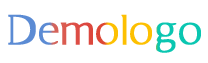摘要:台式机虚拟内存设置是优化系统性能的重要步骤。虚拟内存是计算机系统内存管理的一种技术,通过调整虚拟内存大小,可以提高系统响应速度和程序运行效率。建议根据电脑实际硬件配置和使用需求来设置虚拟内存,一般可设置在物理内存的1.5-2倍之间。具体设置方法包括:打开系统属性,进入高级系统设置,在性能选项中进行虚拟内存设置。操作时需注意不要设置过高,避免影响系统稳定性。可靠解答解释了虚拟内存的定义和设置方法。
本文目录导读:
可靠解答与详细解释(限定版)
在当今数字化的时代,计算机已经成为我们日常生活和工作中不可或缺的工具,对于台式机用户而言,为了更好地管理和优化计算机性能,了解虚拟内存的设置显得尤为重要,本文将详细解释虚拟内存的定义、作用,以及如何进行最佳设置,帮助您充分发挥台式机的性能潜力。
虚拟内存定义与作用
虚拟内存是一种计算机内存管理技术,它允许操作系统将硬盘空间作为虚拟内存使用,当物理内存(RAM)不足时,虚拟内存可以存储部分数据的副本,从而扩展计算机的内存容量,虚拟内存对于提高系统性能、优化程序运行以及保证数据安全性等方面起着至关重要的作用。
为何需要设置虚拟内存
随着计算机硬件的不断发展,越来越多的软件和应用程序需要较大的内存容量来运行,如果物理内存不足,可能会导致程序运行缓慢、系统卡顿甚至崩溃,合理设置虚拟内存可以弥补物理内存的不足,提高系统的整体性能。
如何设置台式机的虚拟内存
1、确定最佳虚拟内存大小:虚拟内存的大小应根据您的计算机硬件配置和使用需求来确定,虚拟内存的大小应介于物理内存的1.5至3倍之间,如果您的台式机配备了较多的物理内存,并且主要用于运行大型软件或游戏,建议将虚拟内存设置为物理内存的2至3倍,如果您的台式机主要用于日常办公和浏览网页等轻度任务,可以将虚拟内存设置为物理内存的1.5至2倍。
2、进入系统设置:在Windows操作系统中,可以通过以下步骤进入虚拟内存设置:
(1)右击“计算机”图标,选择“属性”;
(2)点击“高级系统设置”;
(3)在系统属性窗口中,选择“高级”选项卡;
(4)点击“性能”设置按钮;
(5)在性能选项设置中,选择“高级”;
(6)点击“更改”按钮进入虚拟内存设置。
3、设置虚拟内存:在虚拟内存设置窗口中,取消勾选“自动管理所有驱动器的分页文件大小”,然后手动设置初始大小和最大大小,初始大小一般建议设置为物理内存的1.5倍左右,最大大小可设置为物理内存的3倍左右,这些数值仅供参考,具体设置应根据您的使用需求进行调整。
4、设置完成后,点击“设置”按钮应用更改,并重启计算机使设置生效。
注意事项
1、在调整虚拟内存设置之前,请确保您的台式机硬盘有足够的可用空间。
2、虚拟内存设置过高可能会导致系统性能下降,因为频繁的数据交换会增加硬盘的读写负担,应根据实际情况合理设置虚拟内存大小。
3、在调整虚拟内存设置后,请观察系统性能是否有改善,并根据实际情况进行调整。
4、为了确保系统稳定性,建议在更改任何系统设置之前先备份重要数据。
通过本文的介绍,您应该已经了解了台式机虚拟内存的定义、作用以及如何进行设置,合理设置虚拟内存可以弥补物理内存的不足,提高系统性能,在设置虚拟内存时,请根据您的硬件配置和使用需求进行调整,并注意观察系统性能的变化,希望本文的限定版解答和详细解释对您有所帮助,如果您有任何其他问题或疑虑,请随时咨询计算机专业人士或参考相关教程。
转载请注明来自成都世纪腾飞科技有限公司,本文标题:《台式机虚拟内存怎么设置最好,可靠解答解释定义_限定版75.66.42》